آئی او ایس 15 اور واچ او ایس 8 میں ایک نئی خصوصیت سری کے ذریعے پیغامات کا اعلان کریں جو آپ کی ایپل واچ کو اجازت دیتا ہے کہ جیسے ہی وہ اونچی آواز میں آئیں اور آئی فون کو غیر مقفل کرنے کی ضرورت کے بغیر خود بخود نئی اطلاعات اور پیغامات کا اعلان کر سکیں، جب تک آپ کے پاس ہیڈ فون منسلک ہیں اور Siri کے ساتھ ہم آہنگ، اور سپورٹ یہ فیچر AirPods، AirPods Pro، AirPods Max، اور بہت سے Beats ہیڈ فونز کے لیے ہے۔ اور سب سے اچھی بات یہ ہے کہ اگر یہ کسی نوٹیفکیشن کا جواب دے سکتا ہے تو پیغامات کی صورت میں، یہ نوٹیفکیشن کو پڑھنے کے بعد سری کا انتظار کرے گا تاکہ یہ چیک کیا جا سکے کہ آیا آپ کے پاس کوئی جواب ہے یا نہیں اور پھر آپ کے آلے کو اٹھائے بغیر خودکار جواب بھیج سکتا ہے۔ اسے دیکھیں۔ اس فیچر کے بارے میں اور اس سے فائدہ حاصل کرنے کے بارے میں سب کچھ جانیں۔

اس میں کوئی شک نہیں کہ یہ فیچر اس وقت مفید ہے جب آپ اپنے آئی فون تک نہیں پہنچ سکتے، آپ کا فون پہنچ سے باہر ہے یا آپ صرف خلفشار کو کم سے کم رکھنا چاہتے ہیں۔ ہم آپ کو دکھائیں گے کہ اس خصوصیت کو کیسے فعال کیا جائے، اسے کس طرح اپنی مرضی کے مطابق بنایا جائے، اور اگر آپ کوئی اہم کام کر رہے ہیں اور اب اونچی آواز میں پیغامات نہیں پڑھنا چاہتے ہیں تو اسے عارضی طور پر یا فوری طور پر کیسے غیر فعال کیا جائے۔
ایپل واچ پر پیغامات کا اعلان کرنے اور ایپلیکیشنز کو محدود کرنے کا طریقہ
اس سے پہلے کہ آپ Siri کے ساتھ میسج اناؤنسمنٹ آن کر سکیں، یہ نوٹ کرنا ضروری ہے کہ آپ کے AirPods، Beats ہیڈ فونز، یا کوئی ہم آہنگ ہیڈ فون آپ کی Apple Watch سے منسلک ہیں تاکہ پیغامات کو بلند آواز میں پڑھ سکیں۔
اس خصوصیت کو سپورٹ کرنے والے ہم آہنگ آلات کی فہرست یہ ہیں:
AirPods Max ◉
دوسری نسل یا بعد کے AirPods ◉
AirPods Pro ◉
بیٹس فٹ پرو ◉
پاور بیٹس ◉
پاور بیٹس پرو ◉
بیٹس سولو پرو ◉
ان ہیڈ فونز کے علاوہ آئی فون کا iOS 15 اور watchOS 8 پر ہونا ضروری ہے۔
اس خصوصیت کو فعال کرنے کے لیے، اپنی ایپل واچ پر درج ذیل پر جائیں:
◉ ایپل واچ پر سیٹنگز کھولیں۔
◉ سری پر ٹیپ کریں، پھر اطلاعات کا اعلان کریں، پھر اسے آن کریں۔
◉ آپ آئی فون پر سیٹنگز بھی کھول سکتے ہیں، پھر نوٹیفیکیشنز، پھر نوٹیفکیشن اناؤنسمنٹ، پھر نوٹیفکیشن اناؤنسمنٹ آن کر سکتے ہیں۔
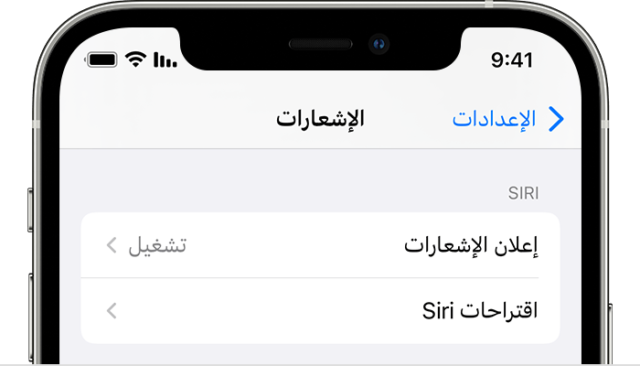
اطلاعات کا اعلان کرنے کے لیے ایپس کا انتخاب کریں۔
◉ آپ منتخب کر سکتے ہیں کہ کن ایپس کو اطلاعات کا اعلان کرنے کی اجازت ہے۔
◉ جوڑا بنائے گئے ہیڈ فون اپنے کانوں میں رکھیں۔
◉ ایپل ٹی وی پر سیٹنگز کھولیں۔
◉ Siri پر جائیں، پھر اطلاعات کا اعلان، پھر اوپر سکرول کریں، پھر ان ایپس کو تھپتھپائیں جن سے آپ آواز کی اطلاعات موصول کرنا چاہتے ہیں۔
پہلے سے طے شدہ طور پر، ایپس پیغامات کی تشہیر کرنے کے لیے غیر فعال ہو جائیں گی، آپ کے آلے پر انسٹال کردہ ایپس کی فہرست دیکھنے کے لیے نیچے سکرول کریں گی جو پش نوٹیفیکیشن بھیجتی ہیں، ہر اس ایپ کو فعال کریں جس کی اطلاع آپ سری کے ذریعے پڑھنا چاہتے ہیں۔
اس خصوصیت کے فعال ہونے کے ساتھ، جب ایک فعال ایپ کو اطلاع موصول ہوتی ہے، تو سری آپ کے ہیڈ فون کے ذریعے پیغام پڑھے گی۔ پیغامات، یا دیگر ایپس کے معاملے میں جو جوابات کی اجازت دیتے ہیں، سری پیغام کے بعد جواب کا انتظار کرے گی، جواب دیں، اور سری آپ کے جواب کی تصدیق کرے گی اور اسے براہ راست بھیجے گی۔
ایپل واچ پر اطلاعات کے لیے اشتہار کو کیسے روکا جائے۔
اگر آپ ایسی صورتحال میں ہیں جہاں آپ سری کے پڑھنے والی اطلاعات سے پریشان نہیں ہونا چاہتے ہیں، یا آپ فیچر سے عارضی طور پر وقفہ لینا چاہتے ہیں، تو آپ درج ذیل کام کرکے فیچر کو فوری طور پر غیر فعال کر سکتے ہیں:
◉ ایپل واچ پر اسکرین کے نیچے کو چھو کر اور پکڑ کر کنٹرول سینٹر کھولیں، پھر واچ کے چہرے پر ہوتے ہوئے کنٹرول سینٹر کھولنے کے لیے اوپر سوائپ کریں۔
◉ آئیکن کو تھپتھپائیں۔ ![]() نوٹیفکیشن کو روکنے کے لیے بولنا.
نوٹیفکیشن کو روکنے کے لیے بولنا.
◉ آئی فون پر، اگر آواز کی لہروں کے ساتھ گھنٹی کا آئیکن سرخ ہے، تو اسے بند کرنے کے لیے اسے تھپتھپائیں، سرخ کا مطلب ہے کہ یہ فعال ہے، اور سرمئی کا مطلب ہے کہ یہ غیر فعال ہے یا اس میں ایئر پوڈز منسلک یا مطابقت پذیر ہیڈ فون نہیں ہیں۔
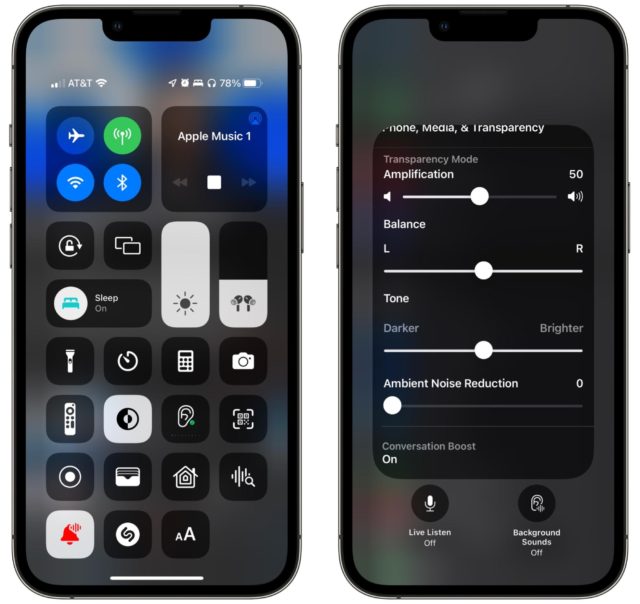
ایپل واچ پر میسج پڑھنے سے سری کو جلدی سے کیسے روکا جائے۔

اگر آپ اہم کام کے درمیان ہیں اور فوری طور پر Siri کو پیغام پڑھنے سے روکنا چاہتے ہیں، تو فوری طور پر پیغام کو پڑھنا بند کرنے کے لیے درج ذیل میں سے کوئی ایک کام کریں:
◉ پیغام پڑھتے وقت "روکیں" یا "منسوخ کریں" کہیں۔
◉ AirPods Max پر ڈیجیٹل کراؤن کو دبائیں۔
◉ AirPods Pro اور AirPods XNUMXrd جنریشن پر فورس سینسر کو تھپتھپائیں۔
◉ دوسری نسل کے ایئر پوڈز میں سے کسی پر ڈبل کلک کریں۔
◉ AirPods میں سے ایک کو ہٹا دیں، یہ AirPods Pro اور AirPods XNUMXnd یا XNUMXrd جنریشن پر کام کرتا ہے۔
جب آپ ان میں سے کوئی بھی قدم اٹھاتے ہیں، تو سری کو فوری طور پر بولنے سے روک دیا جائے گا۔ یہ اس وقت کام آئے گا جب آپ بات چیت کے بیچ میں ہوں گے اور سری اچانک آپ کو کوئی پیغام پڑھنے کے لیے روک دے گا۔
ذریعہ:



4 تبصرے